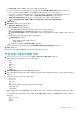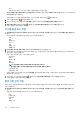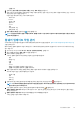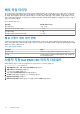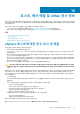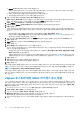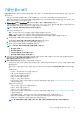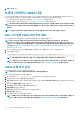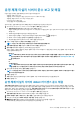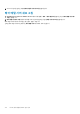Users Guide
c) NIC 관리 작업 드롭다운 목록에서 서버 관리에 사용할 NIC를 선택합니다.
d) IP 주소, 서브넷 마스크, 기본 게이트웨이, DNS 정보를 입력하거나 DHCP를 사용하여 가져오기 확인란을 선택합니다.
e) VLAN ID가 필요한 네트워크에 배포하는 경우 VLAN 확인란을 선택한 다음 VLAN ID를 입력합니다.
VLAN ID에 1 - 4094 범위의 숫자를 사용합니다. VLAN ID 0은 프레임 우선순위를 태그 지정하도록 예약되어 있습니다.
f) 배포할 모든 서버에 대해 a - h 단계를 반복하거나 선택된 모든 서버에 설정 적용 확인란을 선택합니다.
선택된 모든 서버에 설정 적용을 선택한 경우 기타 서버에 대해 FQDN 이름과 IP 주소를 입력합니다.
노트: 서버에 대해 FQDN 이름을 지정할 경우 각 서버에 대해 고유한 호스트 이름을 지정하십시오.
9. 다음을 클릭합니다.
10. 배포 예약 페이지에서 다음 작업을 수행합니다.
a) 작업 이름 및 작업 설명을 입력합니다.
b) vCenter 설정에 대해 다음을 입력합니다.
1. vCenter 인스턴스에서 배포 후에 호스트를 관리하는 서버 인스턴스를 선택합니다.
2. vCenter 대상 컨테이너에 대해 찾아보기를 클릭하여 vCenter 대상을 검색합니다.
3. vCenter 호스트 프로필에서 호스트 구성을 캡슐화하고 호스트 구성을 관리하는 데 유용한 프로필을 선택합니다(선택 사
항).
c) 작업 일정을 선택하여 배포 작업을 실행할 시기를 결정합니다.
1. 배포 작업 예약을 선택합니다.
• 캘린더 제어를 사용하여 날짜를 선택합니다.
• 시간을 입력합니다.
2. 작업을 즉시 시작하려면 지금 배포 작업 실행을 선택합니다.
배포 작업이 시작된 후 작업 대기열로 이동하려면 작업 제출 후 작업 대기열로 이동합니다를 선택합니다.
11. 마침을 클릭합니다.
배포 마법사 작업이 완료되면 작업 큐를 사용하여 배포 작업을 관리할 수 있습니다.
작업 큐를 사용하여 배포 관리
1. OpenManage Integration for VMware vCenter의 모니터 > 작업 큐 탭에서 배포 작업을 클릭합니다.
배포 작업에 대한 다음 세부 정보가 상단 그리드에 표시됩니다.
• 이름
• 설명
• 예약된 시간
• 상태
• 컬렉션 크기
• 진행률 요약
2. 배포 작업 세부 정보를 업데이트하려면 새로 고침을 클릭합니다.
3. 배포 작업에 포함된 서버에 대한 세부 정보가 포함되어 있는 배포 작업 세부 정보를 표시하려면 상단 그리드에서 배포 작업을 선
택합니다.
다음과 같은 세부 정보가 하단 그리드에 표시됩니다.
• 서비스 태그
• iDRAC IP 주소
• 작업 상태
• 경고
• 배포 작업 세부 정보(마우스를 올려 놓으면 추가 정보가 제공됨)
• 시작 및 종료 시간
• 추가 세부 정보
작업을 선택하고 배포 작업의 세부 정보 열 위에 커서를 올려 놓으면 배포 작업에 대한 전체 정보를 팝업 텍스트로 볼 수 있습니
다.
시스템 프로필 기반 작업 실패에 대한 자세한 내용을 보려면 자세히 보기를 클릭하십시오. 자세히 보기 페이지에는 다음 정보가
표시됩니다.
• 구성 요소의 FQDD
• 특성의 값
• 이전 값
하이퍼바이저 배포 111